Como construir seu primeiro plugin WordPress. Um guia passo a passo
Publicados: 2020-10-06Você sempre quis construir seu próprio plugin WordPress, mas não tinha ideia por onde começar? Neste artigo, vamos levantar o manto do mistério em torno dos plugins e revelar o quão fácil é realmente construir um plugin WordPress. Você ficará surpreso com a rapidez com que pode fazer isso e esperançosamente animado com as possibilidades quase ilimitadas oferecidas para adicionar funcionalidade ao seu site WordPress com um plugin personalizado.
Uma das principais razões pelas quais o WordPress provou ser tão incrivelmente popular como um CMS (Content Management System) é, em parte devido à sua natureza de código aberto, o fato de que é possível personalizar fortemente tanto o design quanto a funcionalidade de sites criados usando o WordPress com quase sem limites quanto ao que pode ser alcançado.
Você pode fazer isso de duas maneiras. Primeiro, escrevendo um código que altera o design ou a função do seu site WordPress. A segunda (e mais popular) é aproveitar os plugins do construtor de sites, como o Elementor, para alterar o design/aparência do seu site e, em seguida, usar mais plugins para adicionar funcionalidades. Qualquer um pode usar plugins… a maioria requer muito pouca habilidade para configurar e nenhuma experiência em codificação é necessária, tornando-os uma ferramenta incrivelmente poderosa.
O que é um plugin e por que devo criar um?
Como você já deve saber (ou já deve ter adivinhado), os plugins no WordPress são usados para estender os recursos de um site WordPress. O WordPress vem 'fora da caixa' com vários recursos úteis que estão prontos para serem usados. Os plug-ins permitem que você aprimore os recursos integrados disponíveis ou adicione novos de forma rápida e fácil e sem necessidade de codificação. Pense nos plug-ins do WordPress como uma das ferramentas que permitem criar um site criado de acordo com seus requisitos exatos.
Então, de onde você obtém plugins? Bem, um dos melhores lugares para começar é o diretório de plugins do WordPress que contém (no momento em que escrevo) 57.592 plugins gratuitos, todos projetados para permitir que você aprimore seu site de uma forma ou de outra. As chances são bastante altas de que, se você precisar de um plug-in que ofereça um recurso ou função específica, alguém já tenha construído um plug-in que fará o trabalho e o adicionou ao diretório para você usar.
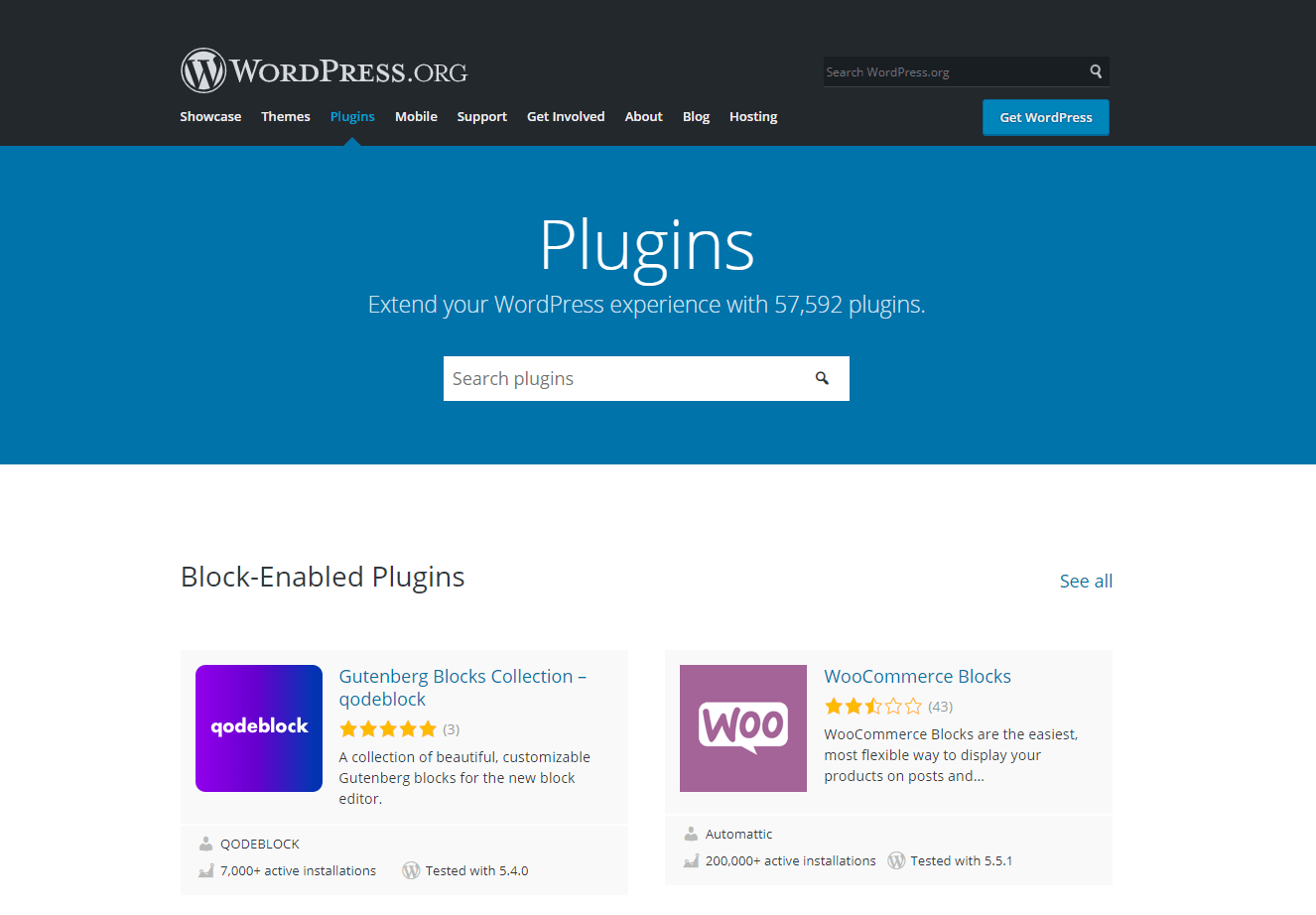
Então, por que você construiria seu próprio plugin? Bem, tenho grandes razões. A primeira é que muitos plugins de terceiros sofrerão de 'feature bloat'. Em outras palavras, eles provavelmente incluirão mais funcionalidades do que você realmente precisa. Isso pode tornar a configuração do plug-in e a manutenção mais complexa.
A segunda, e talvez a mais provável razão pela qual você construiria seu próprio plugin, é que você não consegue encontrar um plugin de terceiros que forneça o recurso ou função exata que você precisa. Na ausência de um terceiro oferecendo um plugin adequado, sua única opção é construir o seu próprio (ou conseguir que alguém faça isso por você). Como bônus, você poderá monetizar seu novo plug-in vendendo-o para outras pessoas que também desejam o recurso ou função que você criou para seu próprio site.
Construindo seu plugin WordPress
Vamos mergulhar de cabeça e percorrer as etapas que você precisa seguir para criar seu próprio plug-in. É um processo divertido e que oferece um mundo de possibilidades.
Nomeando seu plug-in
Antes de começarmos qualquer codificação, primeiro precisamos nomear nosso plugin. É importante que este nome seja único. Isso é para que não entre em conflito com nenhum outro plugin instalado em seu site. A fim de 'provar o futuro' do seu plugin, no caso de você optar por enviá-lo para o diretório de plugins do WordPress, vale a pena verificar também se o nome não entrará em conflito com nenhum dos milhares que já estão disponíveis. Você pode fazer isso realizando uma pesquisa no diretório de plugins do WordPress.
Também é altamente recomendável que o nome do plug-in represente o que o plug-in realmente faz. Isso também aumentará a probabilidade de que outras pessoas possam encontrá-lo no diretório do WordPress se você o publicou.
Decidindo sobre seus objetivos de plug-in
Antes de se envolver demais no processo real de construção do seu plugin, primeiro é importante definir cuidadosamente o que você deseja alcançar com o seu plugin. É muito mais fácil projetar algo quando o objetivo final está claro em sua mente do que reprojetar seu plugin no meio do caminho quando se torna aparente que a funcionalidade que você deseja não será entregue.
Neste tutorial, vamos construir um plugin que adiciona automaticamente um botão na parte inferior de cada artigo do blog. Embora seja possível adicionar manualmente um botão na parte inferior dos artigos, isso é moderadamente demorado para fazer cada vez que adicionamos um artigo de blog. Em um site com milhares de artigos, seria uma grande tarefa editar cada um para adicionar um botão desse tipo.
Neste caso, um plugin que faz isso automaticamente nos pouparia muito tempo. É um exemplo clássico do tipo de tarefa que garantiria a construção de seu próprio plugin. Chamaremos este plugin de 'Sob o botão Post'.
Agora que definimos sua função e a nomeamos, podemos começar a trabalhar para construí-la!
Nota: Sempre use um servidor de teste para testar seu plug-in, não um site ativo.
Etapa 1: crie os arquivos/pastas necessários para tornar o plug-in funcional
Durante esta etapa inicial, criaremos um plugin e o registraremos em nosso site. Não precisamos nos preocupar em adicionar nenhuma funcionalidade neste estágio.
Crie a pasta de plugins
Primeiro, acesse seu site por meio de um cliente SFTP e vá para a pasta /wp-content/plugins. Nesta pasta crie uma nova pasta com um nome exclusivo. O nome deve ser semelhante ao nome do seu plugin e conter apenas letras minúsculas e traços. Nossa pasta será chamada de 'sob-post-button.
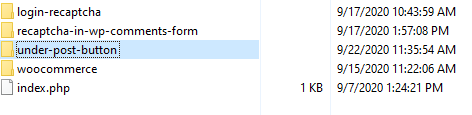
Crie o arquivo principal
Em seguida, dentro desta nova pasta, crie um arquivo PHP com o mesmo nome da nossa pasta 'under-post-button.php'.

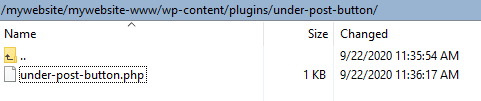
Informe o WordPress sobre o plugin
O arquivo PHP deve incluir os cabeçalhos comentados necessários que informam ao WordPress que um arquivo é um plugin e fornece informações sobre ele. Há um formato padrão específico que você precisa seguir aqui. Os campos de cabeçalho disponíveis de acordo com os padrões do WordPress são:
- Nome do plug-in
- URI do plug-in
- Descrição
- Versão
- Requer ao menos
- Requer PHP
- Autor
- URI do autor
- Licença
- URI de licença
- Domínio de texto
- Caminho do domínio
- Rede
O comentário de cabeçalho mínimo obrigatório para um plugin funcionar é o 'Nome do Plugin'. Para os propósitos deste tutorial, isso é tudo o que vamos incluir. O restante dos cabeçalhos que normalmente seriam incluídos em um plug-in são principalmente necessários quando um plug-in é distribuído (por exemplo, carregado no diretor de plug-ins do WordPress). Abordaremos isso em um artigo futuro com mais detalhes.
Para adicionar o nome do plugin ao nosso arquivo PHP, abra seu arquivo PHP em um editor de código (como Sublime) e adicione o seguinte:
<?php /* Plugin Name: Under Post Button */ ?>Agora vá para o seu administrador do WordPress, clique em 'Plugins' e você poderá ver seu plugin na lista de plugins.
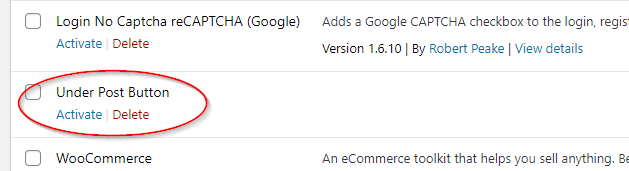
Agora você pode ativá-lo. O plugin agora está funcional, mas como não codificamos nenhuma funcionalidade, ele não fará nada.
Etapa 2: adicionar funcionalidade ao plug-in
No arquivo PHP do seu plugin, adicione o seguinte código:
add_action( 'the_content', 'myButton' ); function myButton ( $content ) { return $content .= '<button class="btn">My Button</button>'; }O que esse código faz é usar o gancho “add_action()” para adicionar nossa função de retorno de chamada “myButton”. Isso significa que a função “myButton” será executada junto com as funções principais padrão que são executadas toda vez que a ação “the_content” é chamada.
A ação “the_content” por padrão retorna o conteúdo da postagem atual. Assim, a partir de agora, junto com o conteúdo, nossa saída personalizada também será impressa. Se você visitar qualquer postagem de blog em seu site agora, verá o botão no final do artigo da postagem. Então, se tivéssemos 1.000 artigos em nosso site, todos eles agora mostrariam este botão no final do artigo. Foi claramente muito mais rápido adicionar este botão usando um plugin do que adicionar manualmente um botão a cada um desses 1.000 artigos!
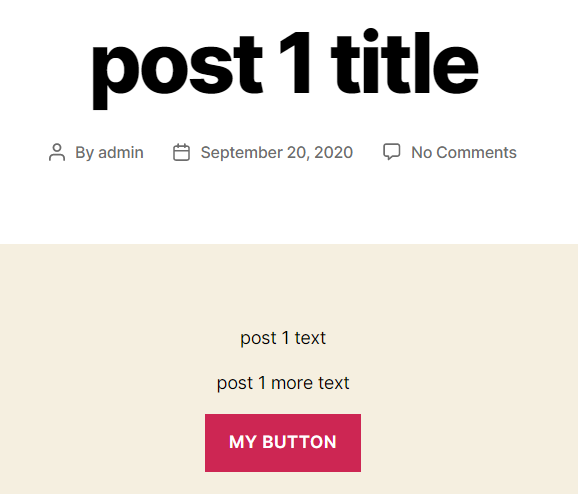
Se você ainda não está familiarizado com os termos “gancho” e “ação” ou precisa entender melhor como eles funcionam no WordPress, confira a documentação oficial do WordPress relacionada. Hooks e Actions são amplamente usados no WordPress, por isso é importante ter uma compreensão firme do que são e como funcionam se você planeja construir plugins.
Etapa 3: refinando nosso plug-in
Agora adicionamos com sucesso um botão na parte inferior de todos os nossos artigos do WordPress. Este botão faz um ótimo CTA (Call to Action) que pode ser usado para incentivar alguém a entrar em contato com sua empresa. Só precisamos fazer algumas pequenas alterações para que esse botão funcione como um CTA, alterando o texto exibido e adicionando um hiperlink para que você seja direcionado para uma página de destino quando clicado.
Alterando o texto exibido no botão
Isso é superfácil. Basta editar o texto após a tag <button class=”btn”>. No nosso caso, alteramos isso para 'Entre no nosso Sorteio GRATUITO!'
add_action( 'the_content', 'myButton' ); function myButton ( $content ) { return $content .= '<button class="btn">Enter our FREE Prize Draw!</button>'; }Adicionar um link ao botão
Se o nosso Sorteio Gratuito for inserido por meio de um formulário, você poderá adicionar facilmente um link para direcionar as pessoas a este formulário. Para os propósitos deste exemplo, vamos direcioná-los para nossa página 'Fale Conosco'
add_action( 'the_content', 'myButton' ); function myButton ( $content ) { return $content .= '<a href="YOURDOMAIN.URL/contact/"><button class="btn">Enter our FREE Prize Draw!</button></a>'; }Alternativamente, você pode usar o que é conhecido como url relativo, que é considerado a maneira 'correta' de adicionar urls no WordPress.
add_action( 'the_content', 'myButton' ); function myButton ( $content ) { return $content .= '<a href="/contact/"><button class="btn">Enter our FREE Prize Draw!</button></a>'; }E aqui vamos nós, prontos para atrair novos contatos com nosso próprio botão de CTA personalizado.
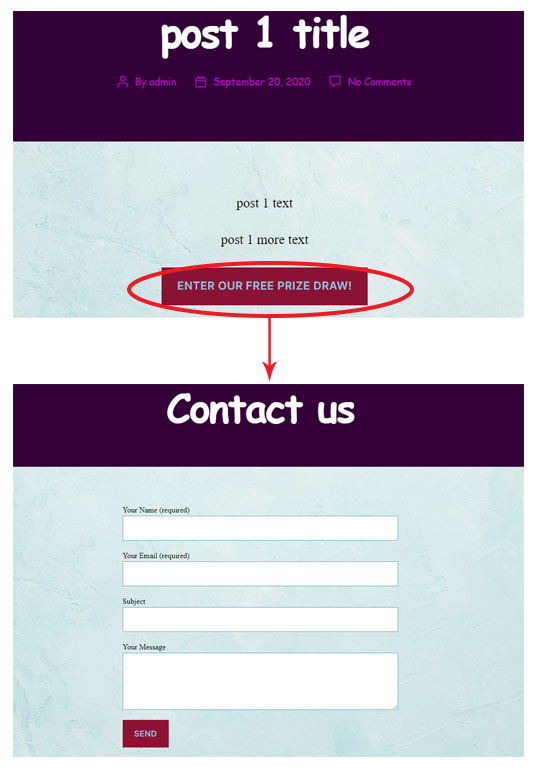
Conclusão
Embora o plugin que criamos seja muito simples, ele demonstra o enorme poder que os plugins podem exercer. Com algumas linhas de código, conseguimos adicionar um botão a potencialmente milhares de páginas em nosso site com muito pouco esforço. Embora você não pense que este é o plugin mais incrível que você já viu, esperamos que nosso tutorial demonstre como é relativamente fácil construir um plugin personalizado no WordPress. Com isso em mente, agora você está livre para experimentar seu próprio plugin.
Em um tutorial futuro, aprimoraremos nosso plugin criando uma interface para seu plugin na área de administração que no WordPress chamamos de Página de Opções. Isso aumentará a funcionalidade do nosso plug-in, tornando mais fácil para os usuários logados no administrador do WordPress alterar coisas como o nome do botão e o URL sem precisar atualizar o código do plug-in diretamente.
Criar plugins pode ser extremamente satisfatório. Há uma tonelada de informações disponíveis na web para ajudá-lo. O único limite real é a sua imaginação. Boa construção de plugins!
